每天学习亿点点day 8.15: UE4的100个小技巧
1. UE4 实际上可以配置paste here的快捷路径
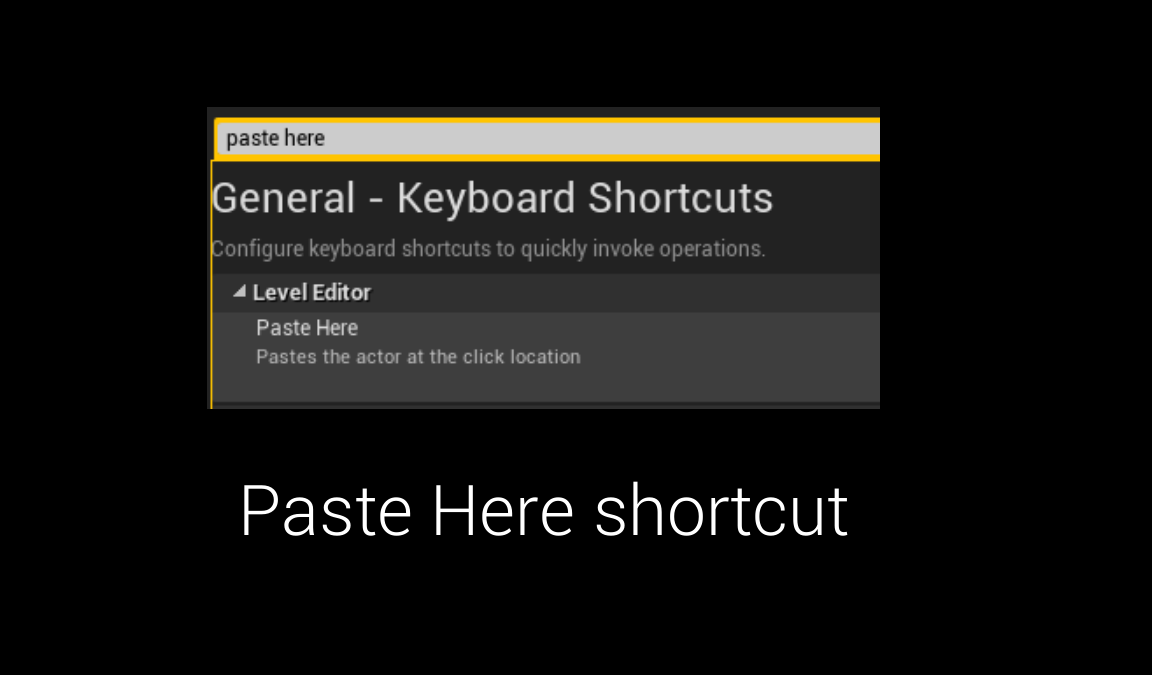
2. Pixel depth offset material这种主要是用来做一种假的凹凸感觉的材质
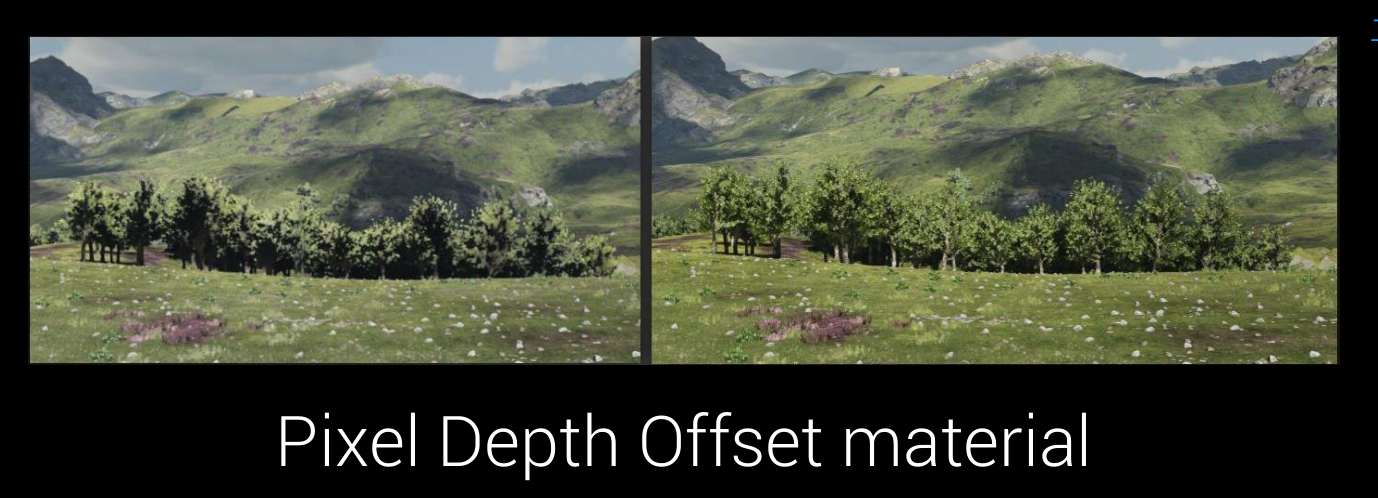
像上图这样的
3. 按V可以进行顶点对齐
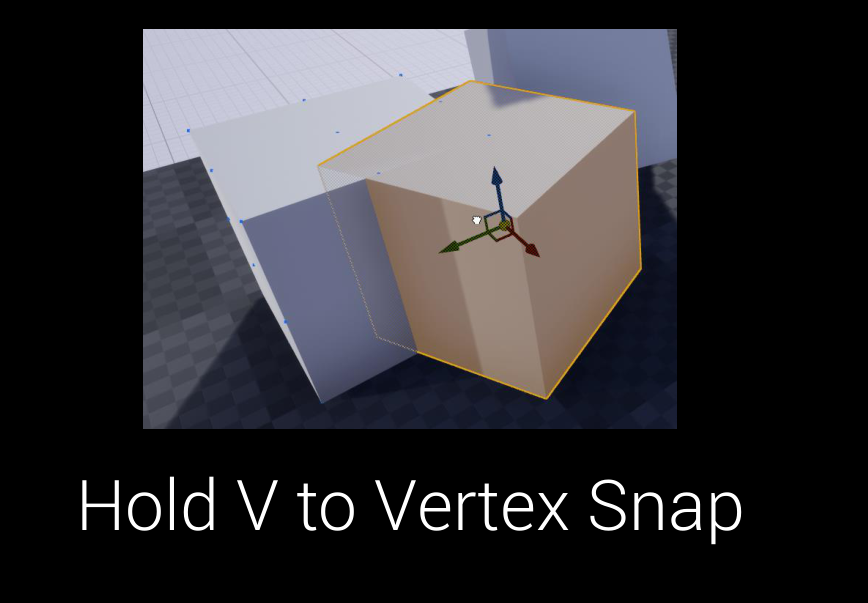
4. Alt+ MMB可以调整pivot点
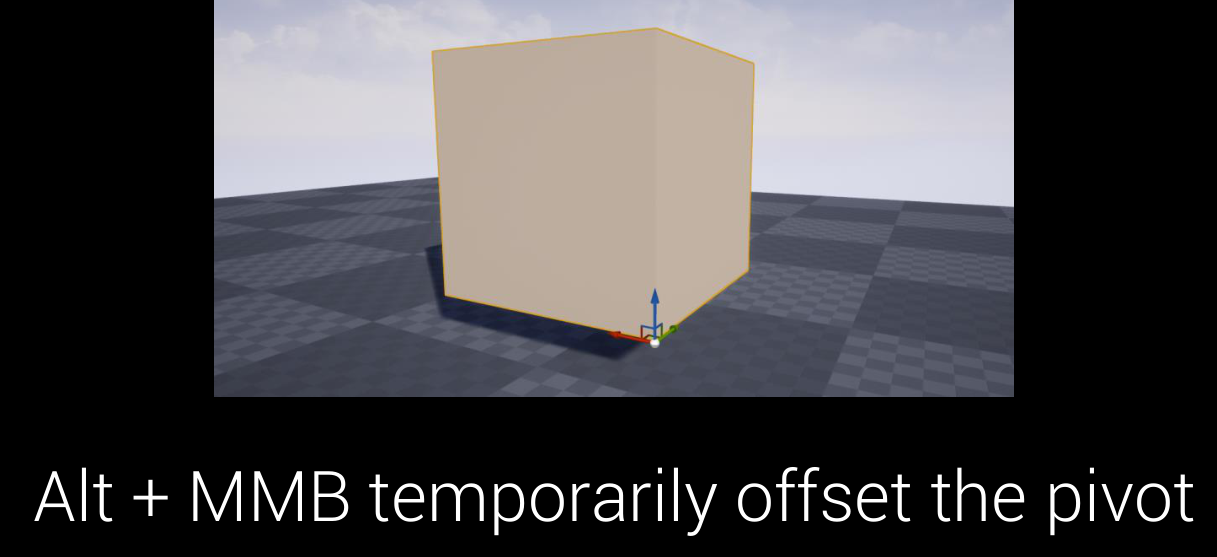
5. 可以在project文件的category field那里修改project的category
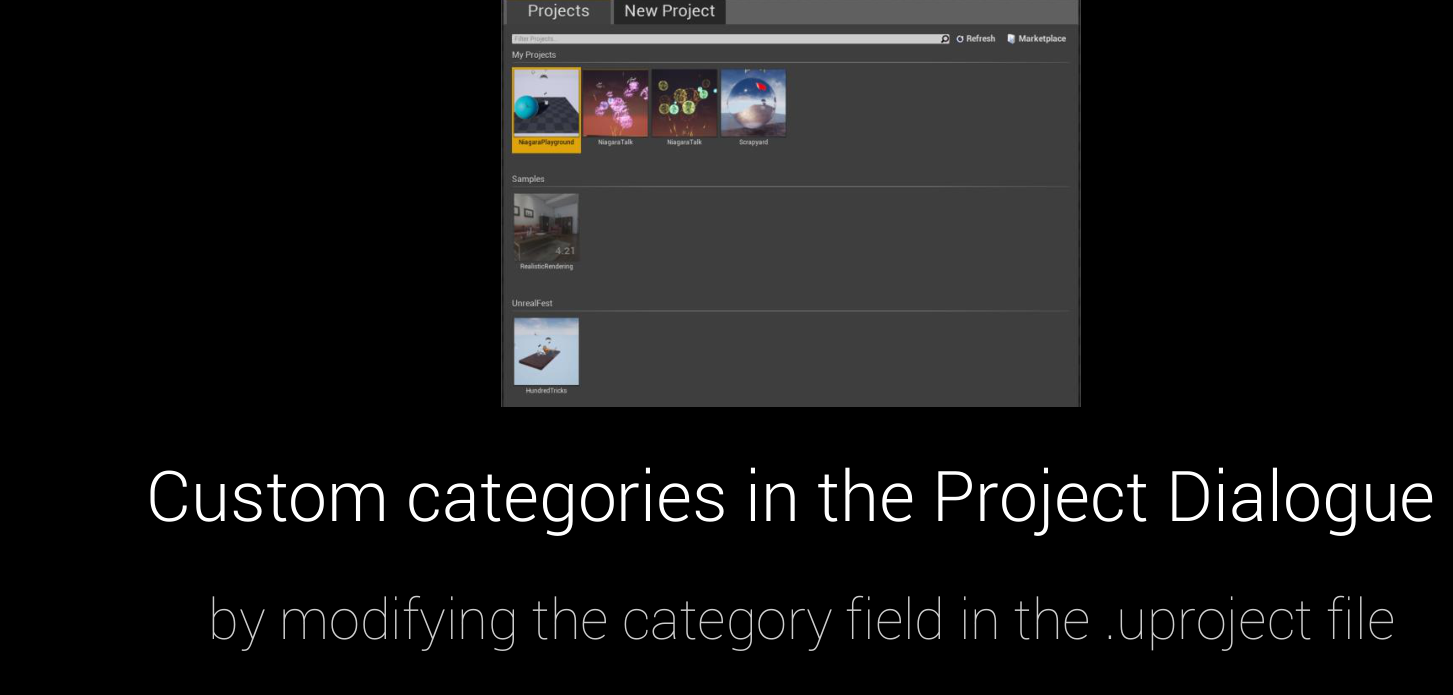
6. 实际上可以在content browser使用高级搜索并且可以把这个搜索结果存为动态集合
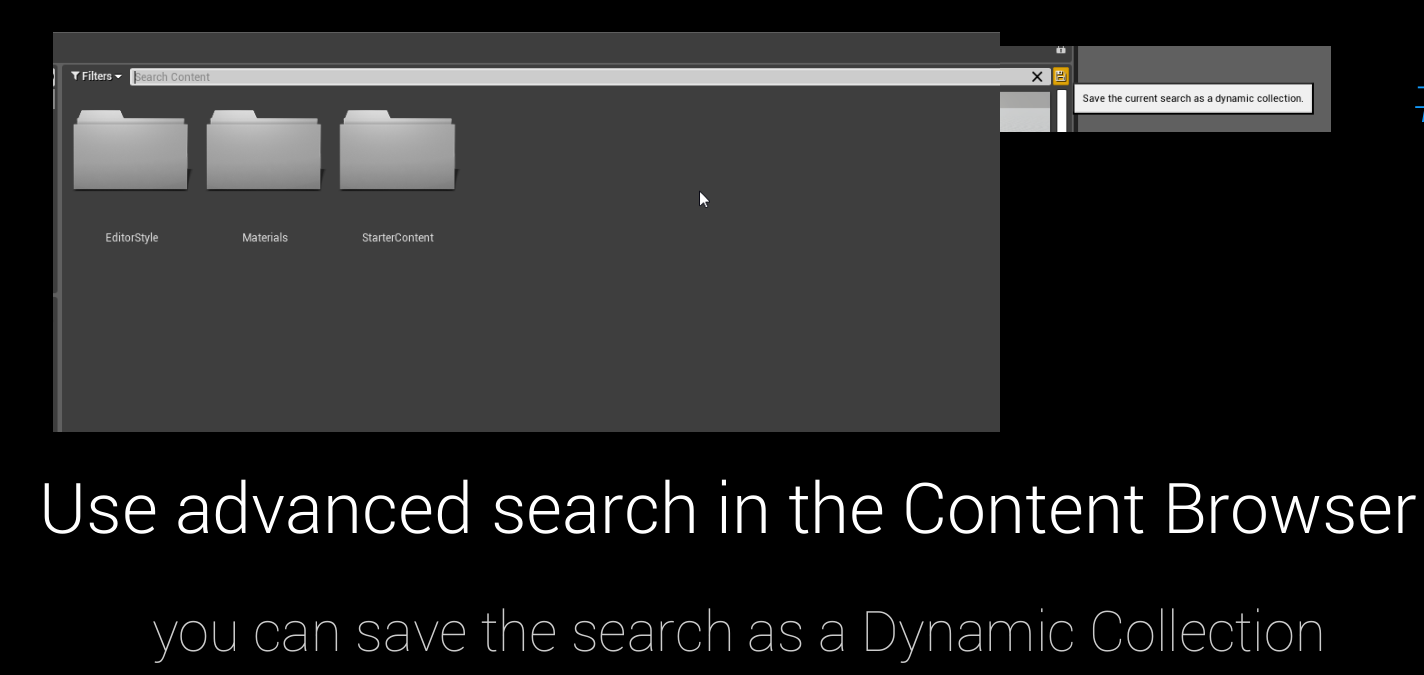
7. 集合文件可以通过源码控制进行分享
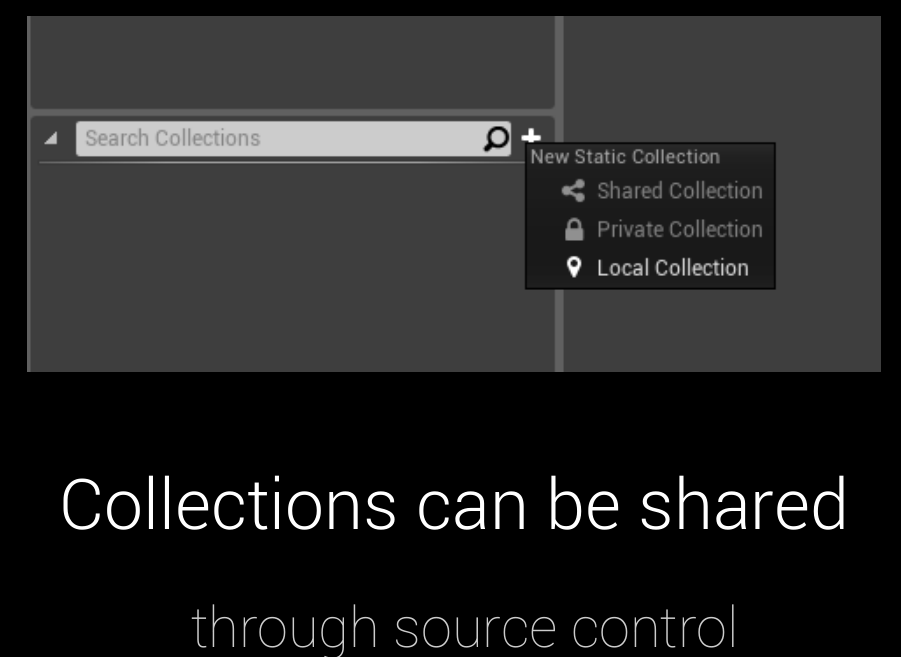
8. input里面其实可以用计算式子的
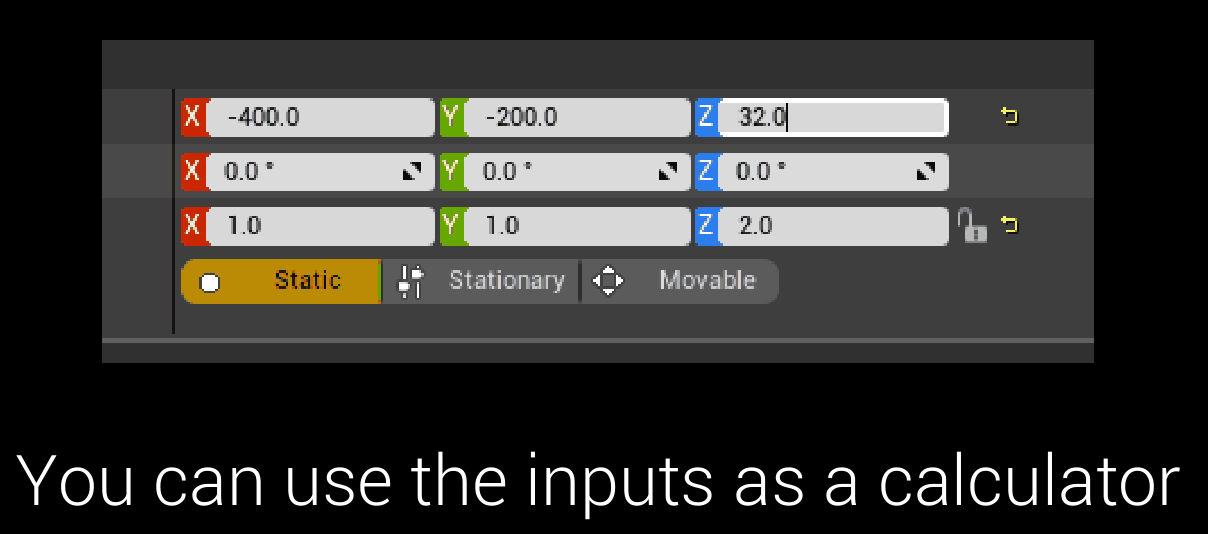
9. 可以用对output log进行过滤的
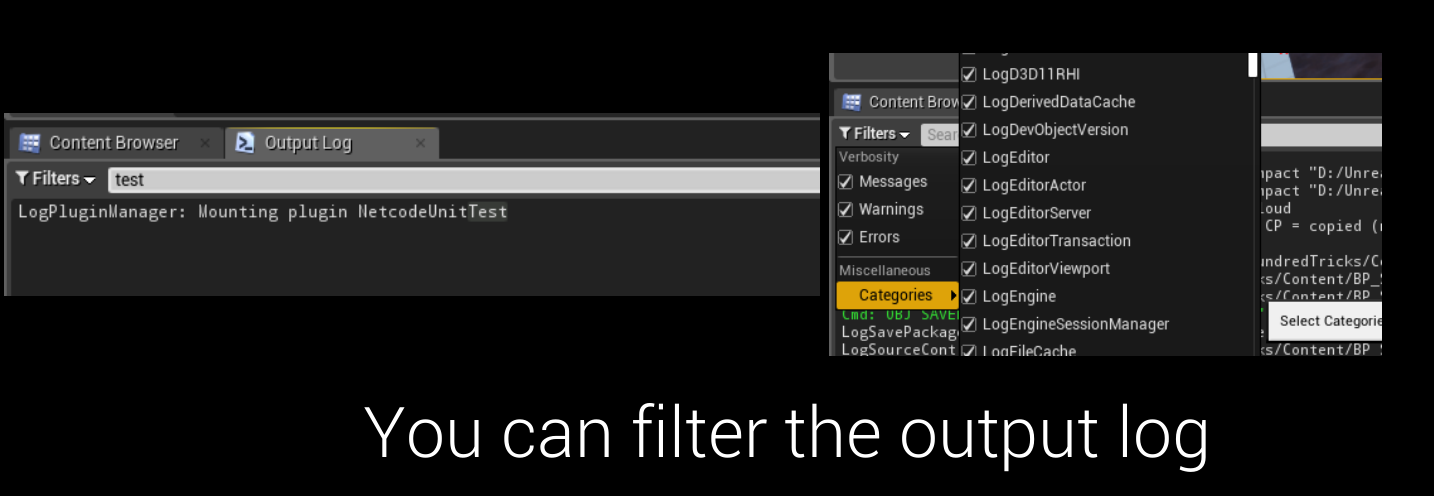
10. 可以对folder进行颜色变更

11. 可以进入缩略图调整模式来调整asset的缩略图
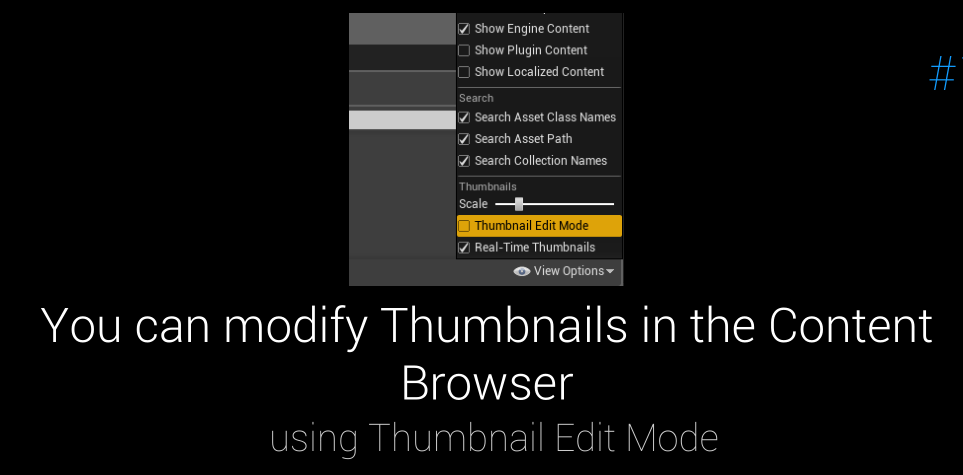
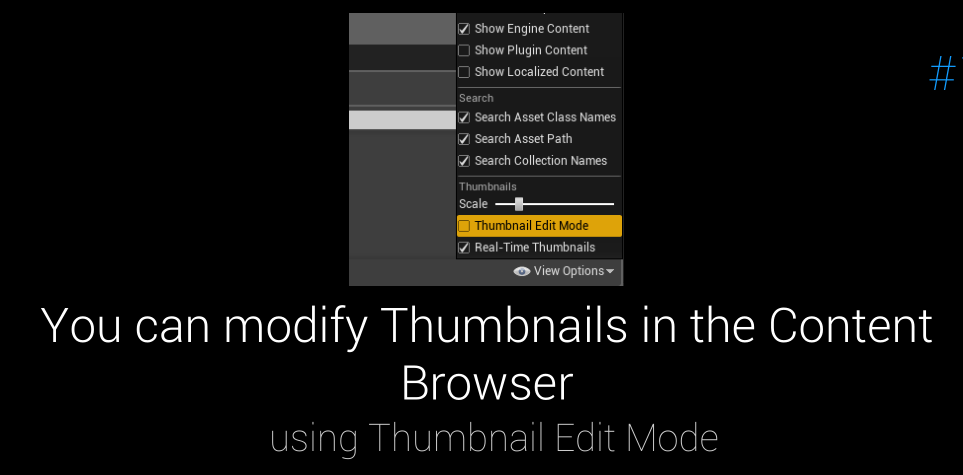
12. Ctrl+MMB+drag可以快速调整视角
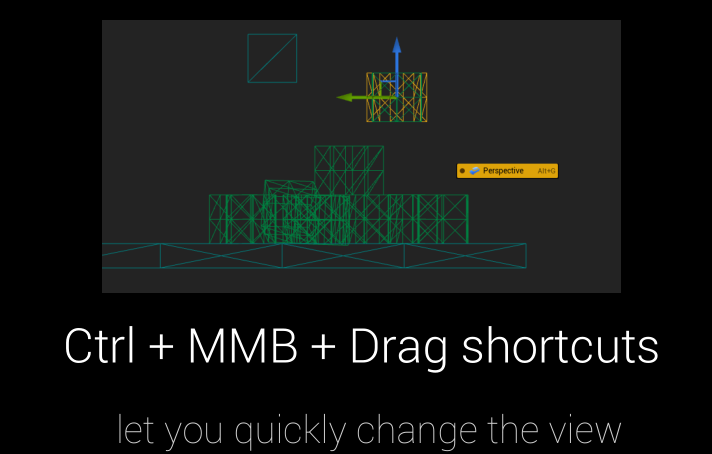
13. 可以在正交视角下测量距离的小技巧
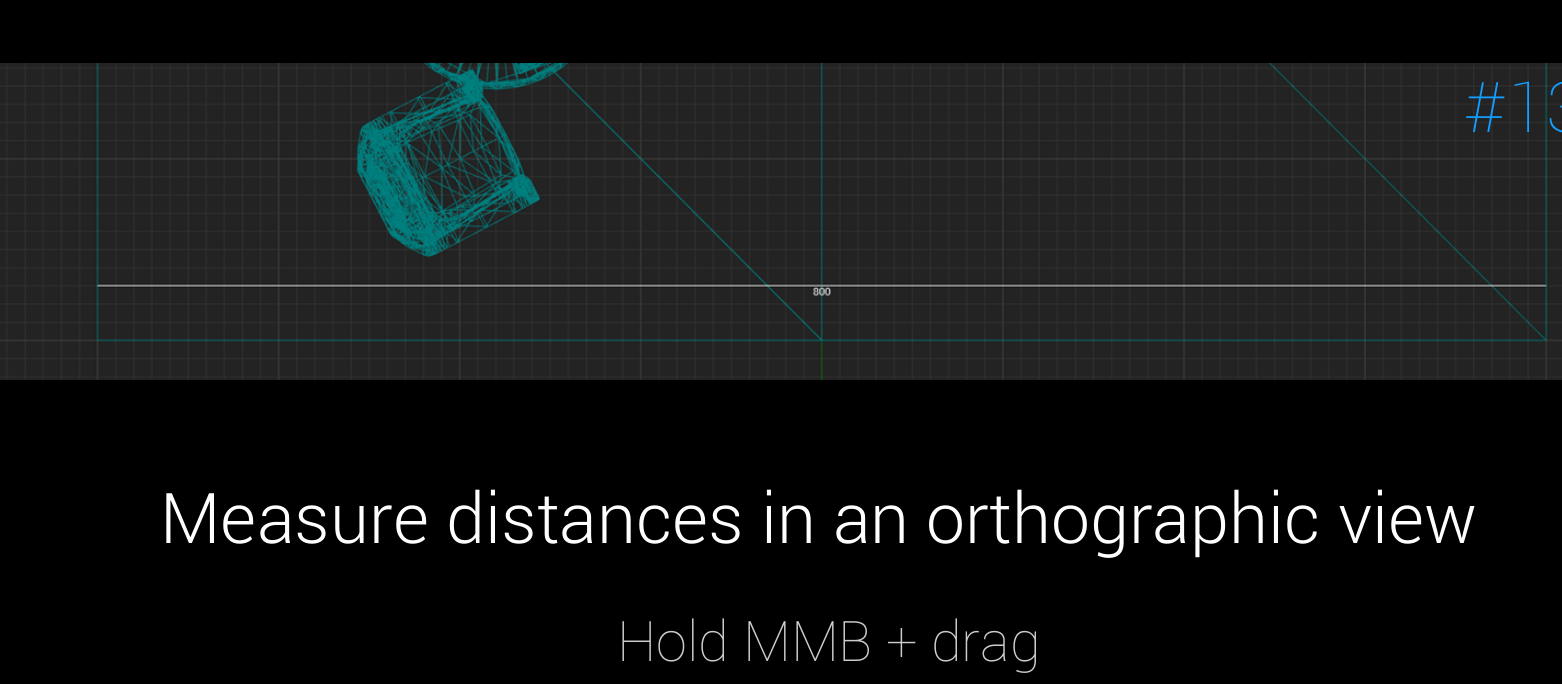
14. 实际上最多可以开4个content browser
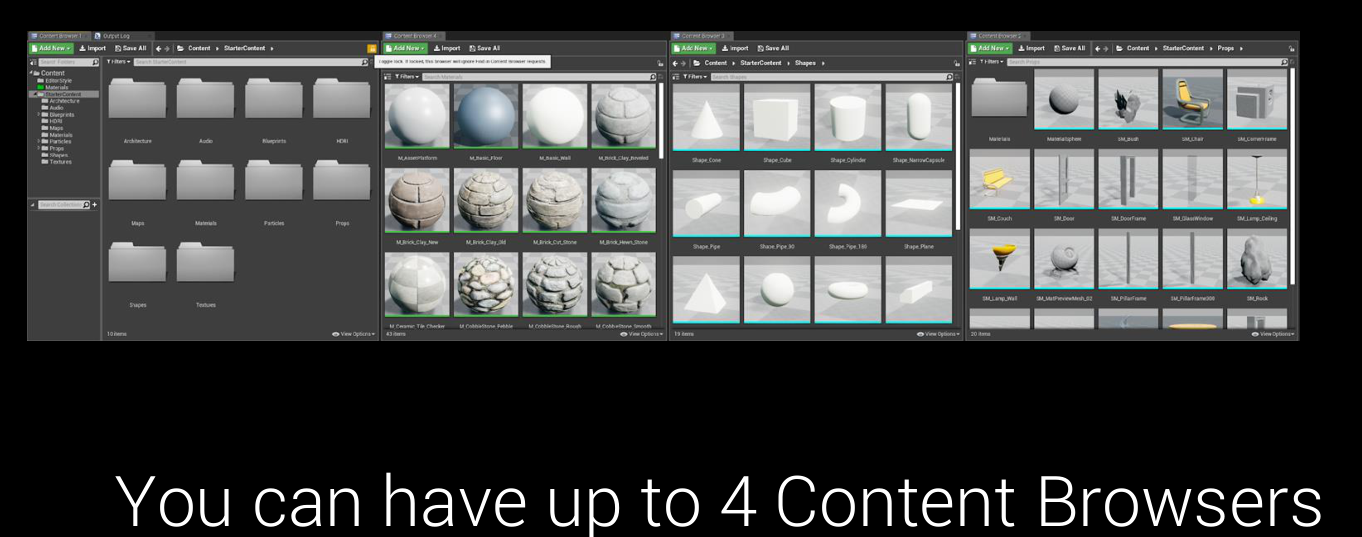
15. 最多可以锁定4个detail panel 主要是可以对几个object的细节进行比对和复制粘贴这种事情的

16. 你其实可以复制粘贴任意property
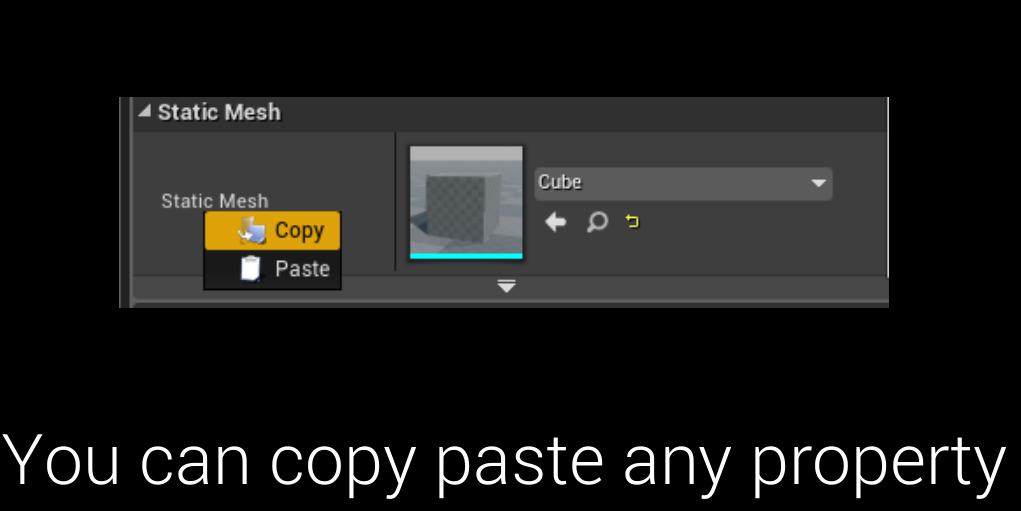
17. 你复制粘贴时候实际上都只是纯文本而已,无非就是粘贴的时候会被系统自动地解析成object引用而已

18. 可以通过matrix进行asset观察
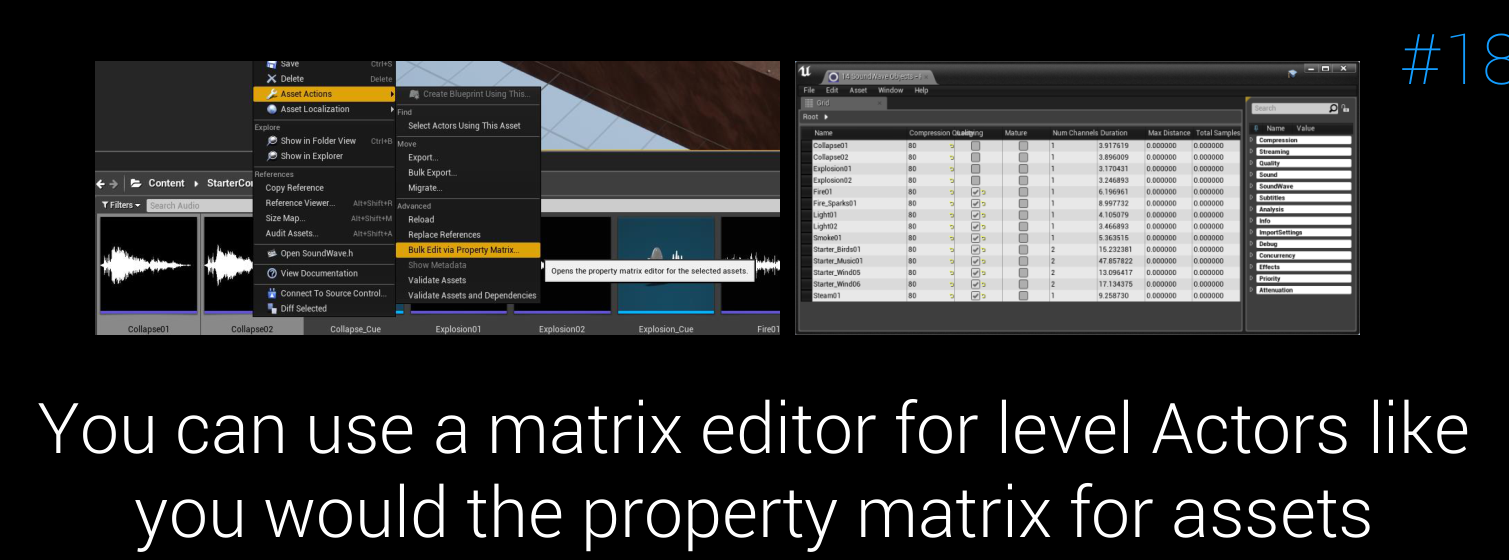
19. 可以将color picker里的颜色存起来后期可以直接使用
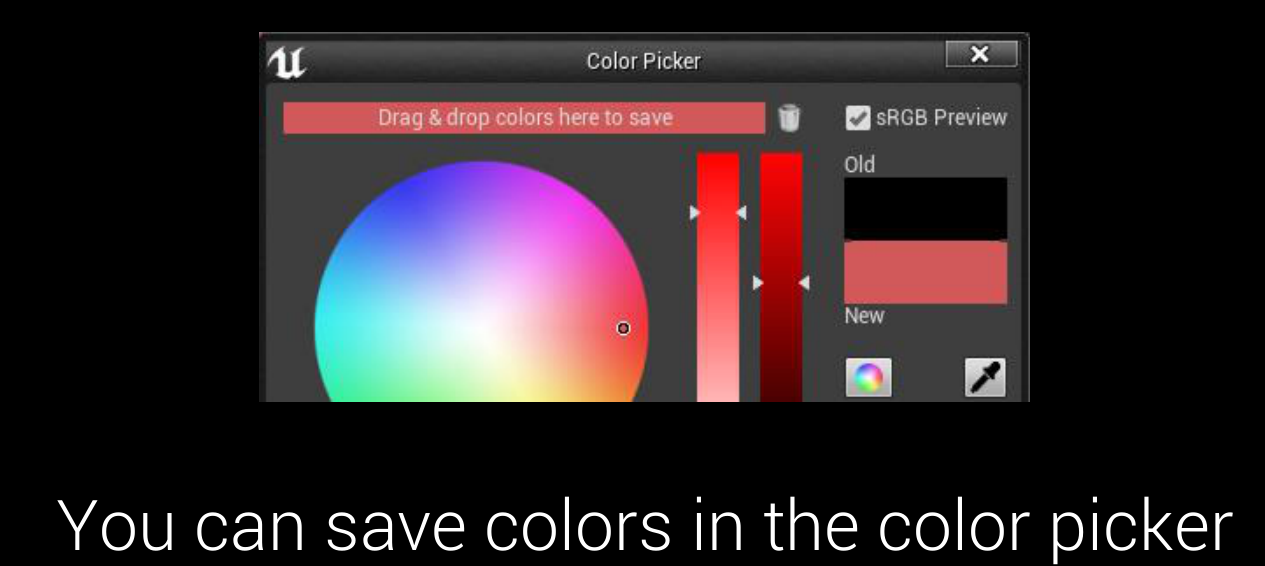
20. 可以通过拖拽进行数组记录

21. Ctrl+Shift+F 进行全局蓝图搜索
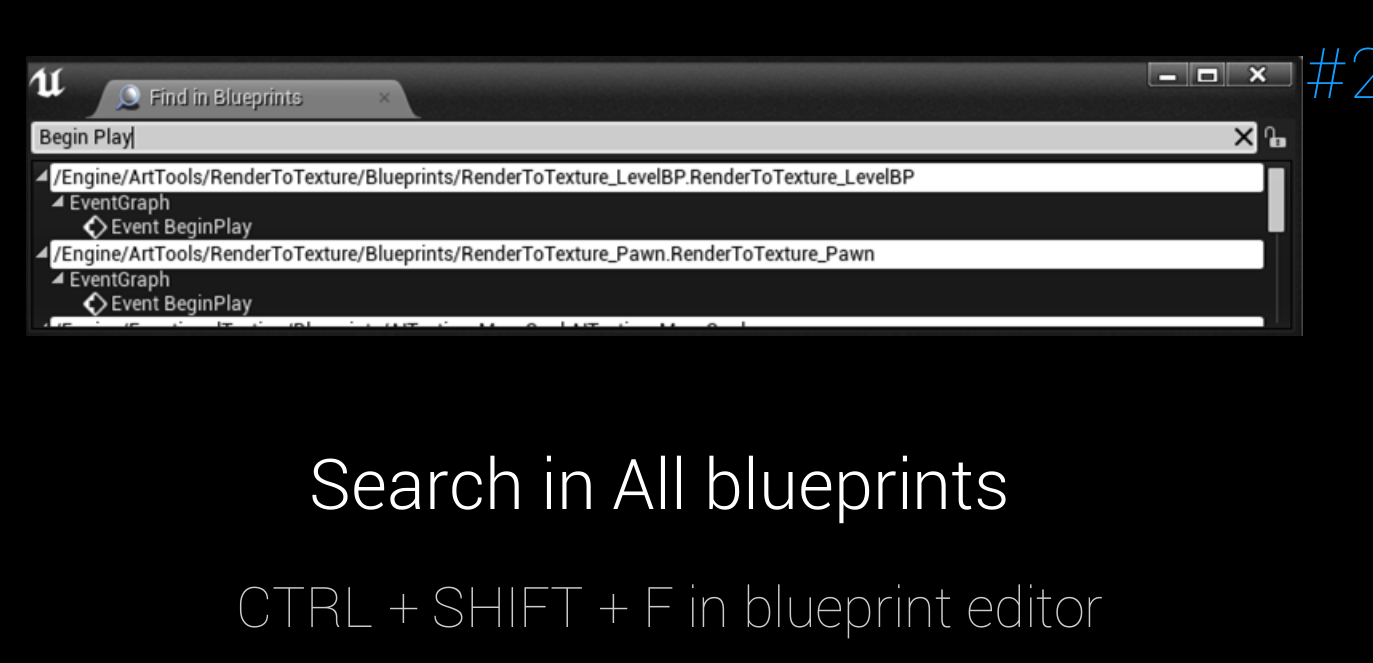
22. 用Ctrl来调整pin线,用alt删除pin线
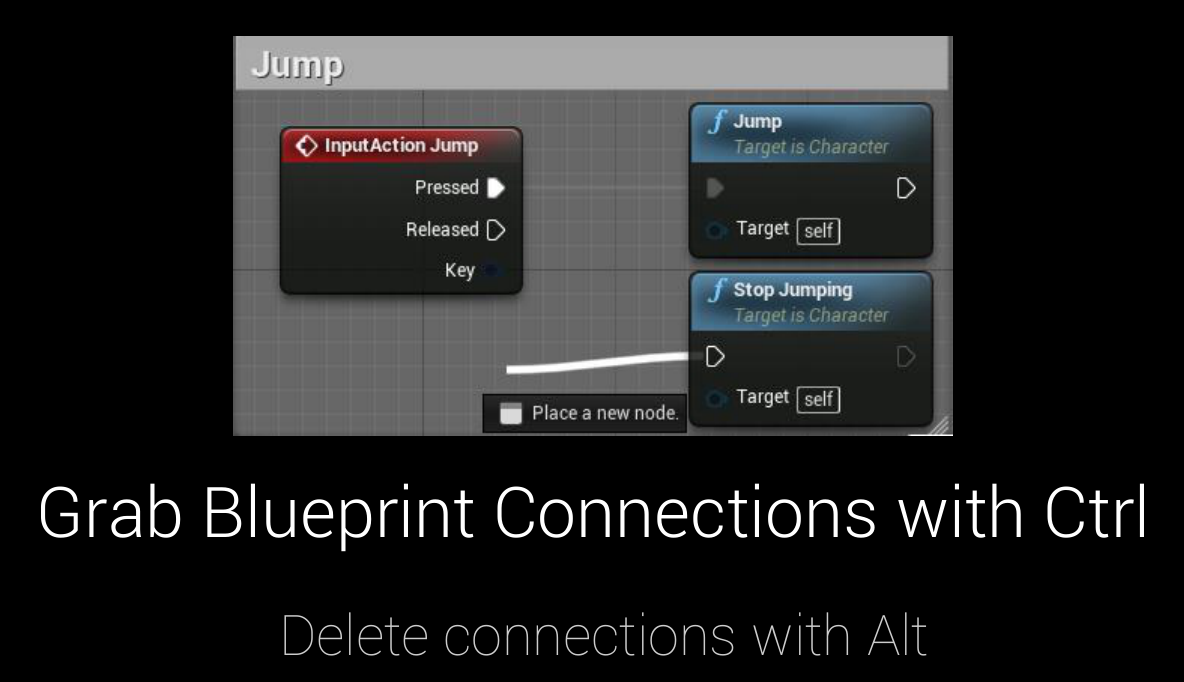
23. 可以直接在函数的输入输出部分用其他类型参数的线进行触碰,就会自动增加一个参数的引脚
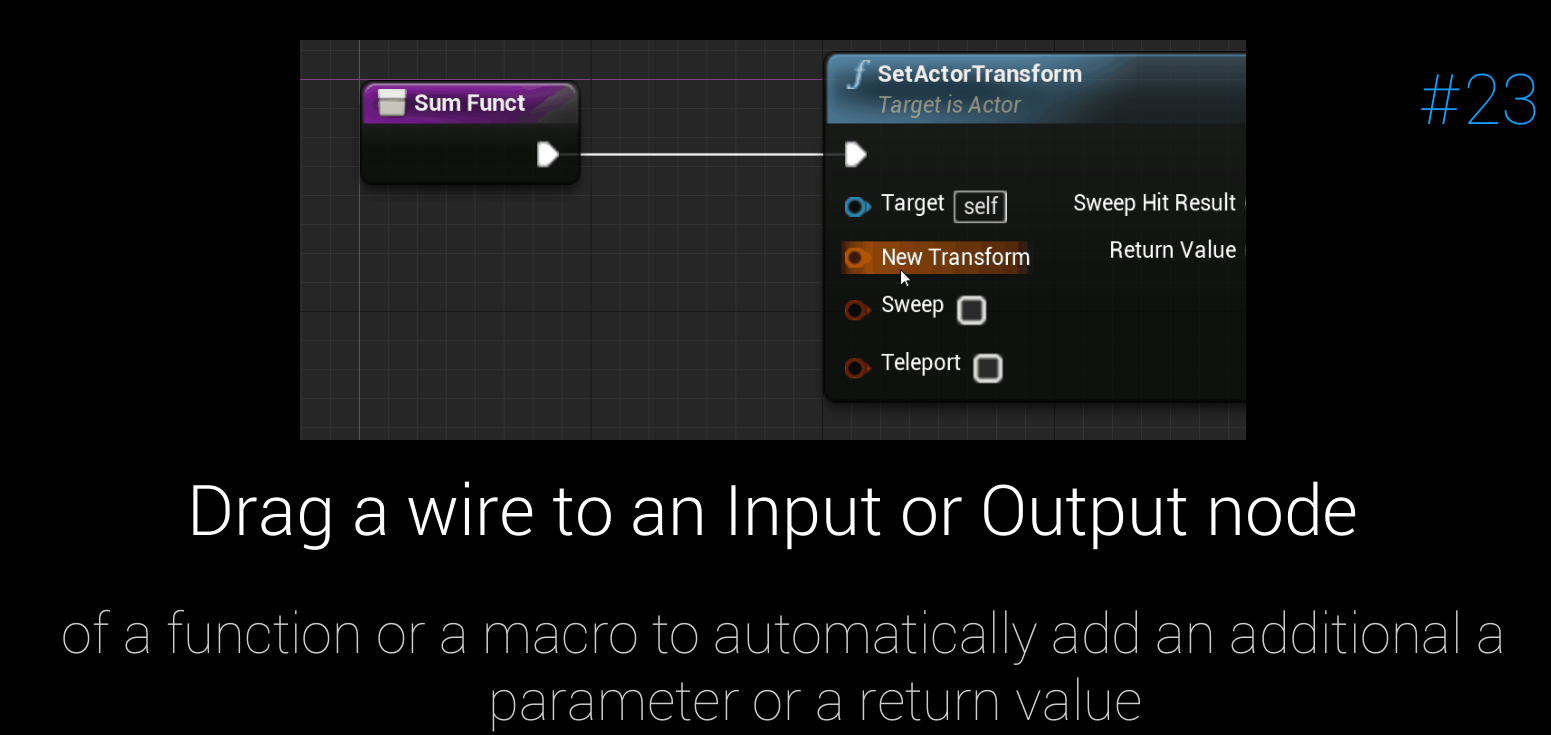
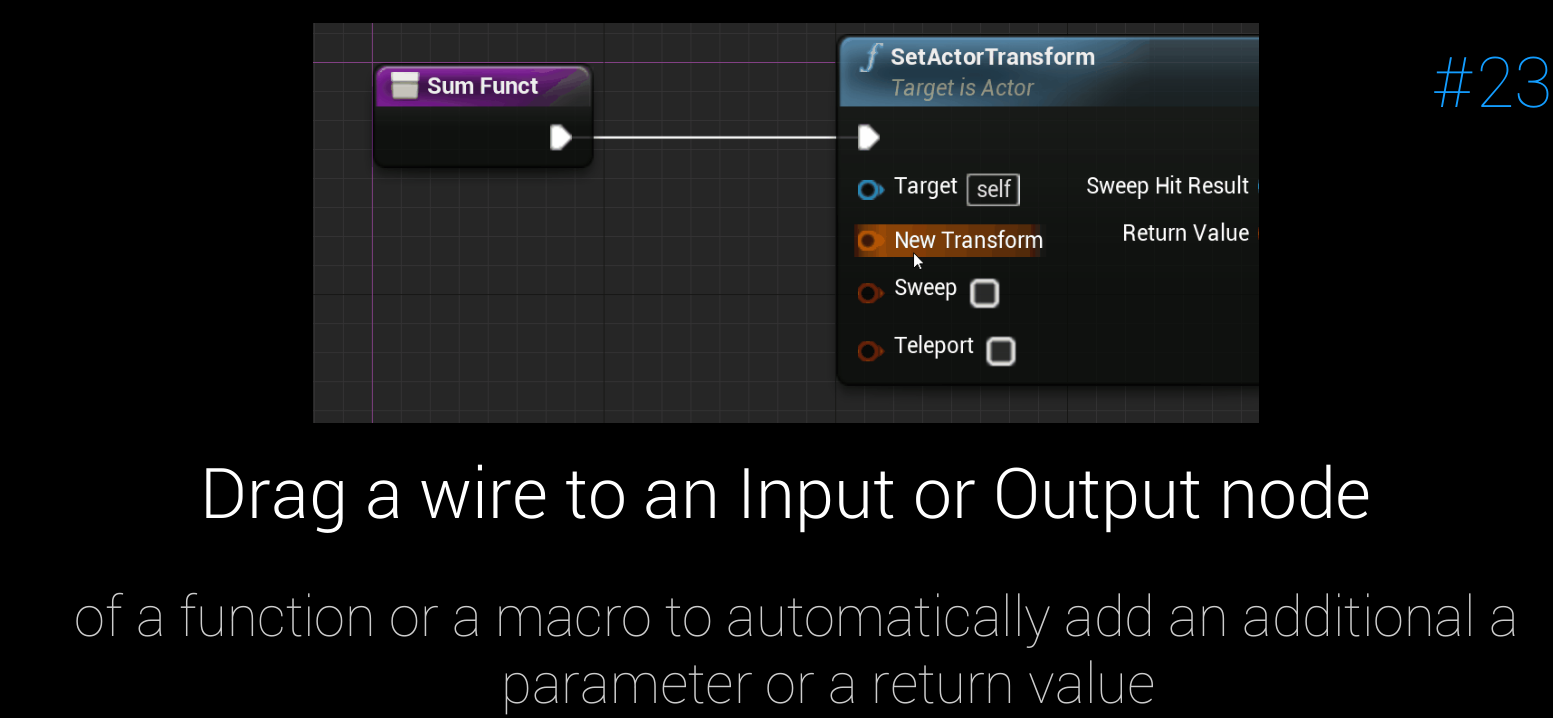
24. 引擎ID存在于uproject文件以及windows的注册表内容中
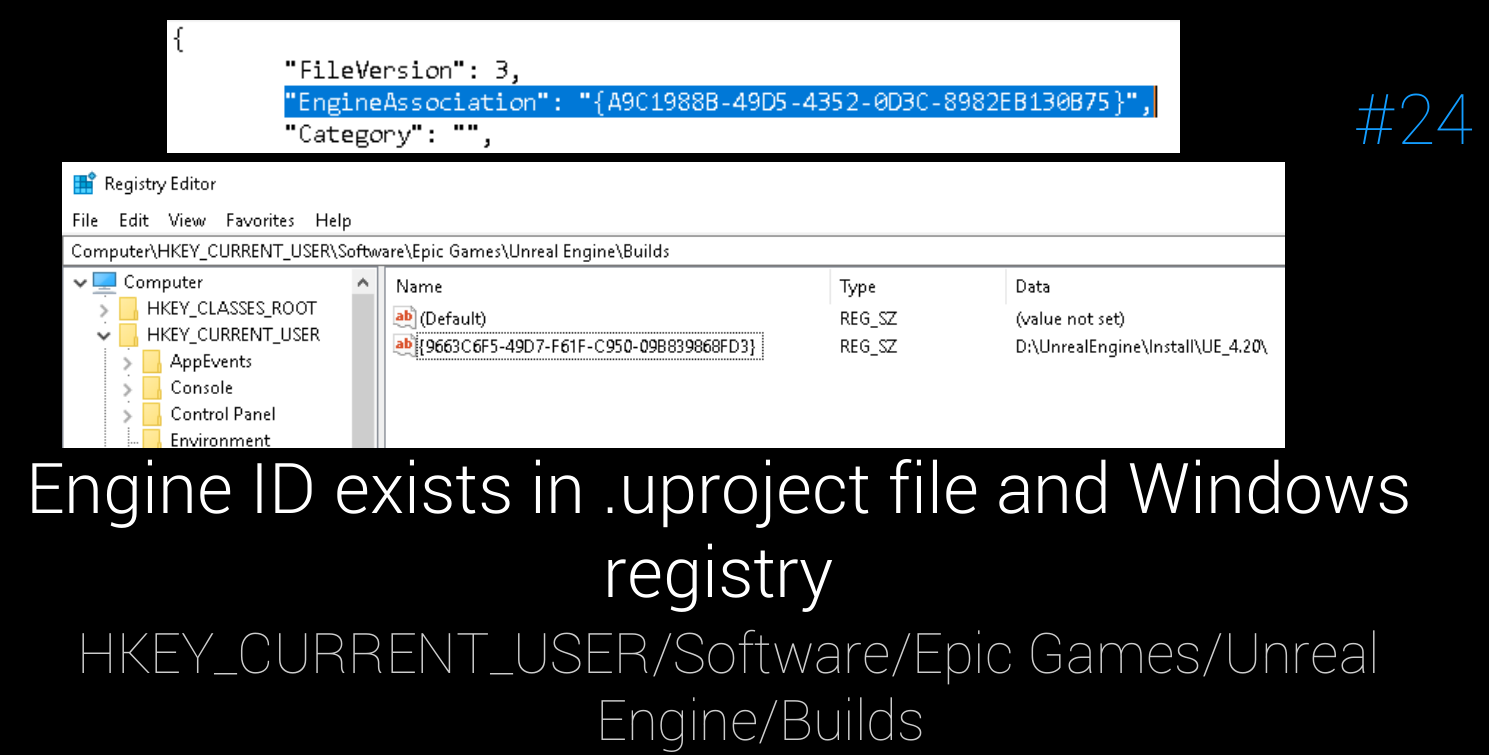
25. 视窗下的网格有3种渲染状态
使用r.Editor.NewLevelGrid 1
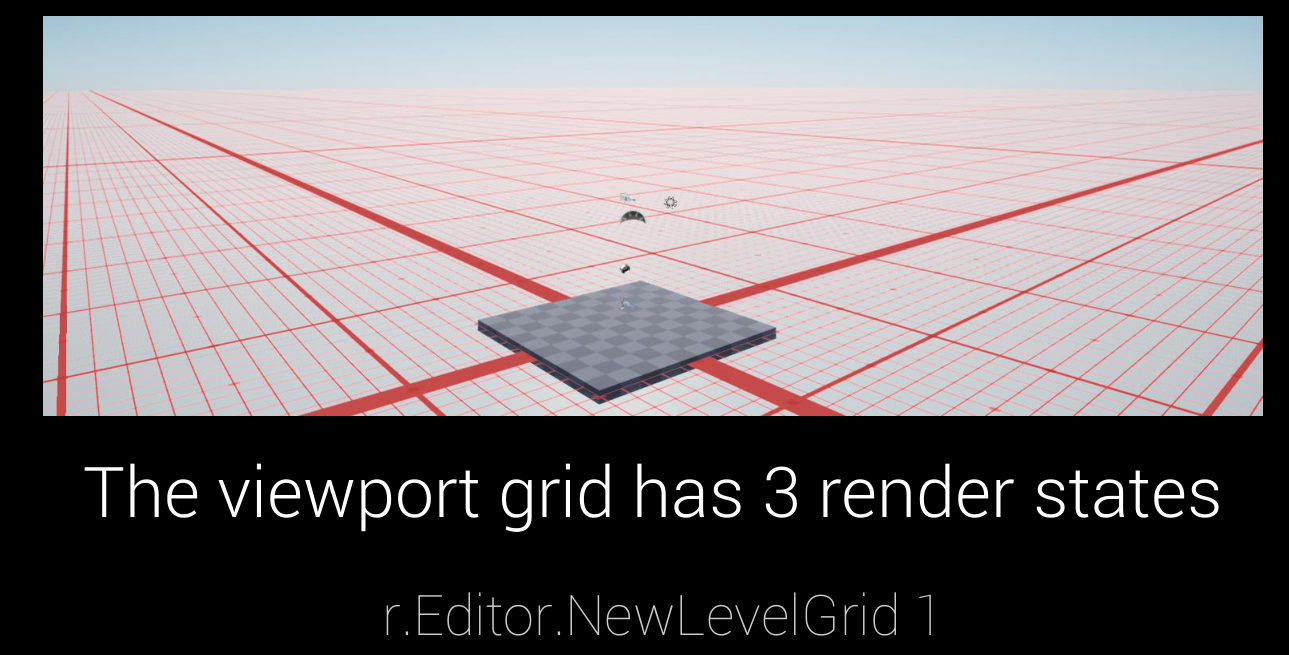
26. 3D 视窗下的网格其实本身也有材质

27. 渲染的锐利度也可以进行调整
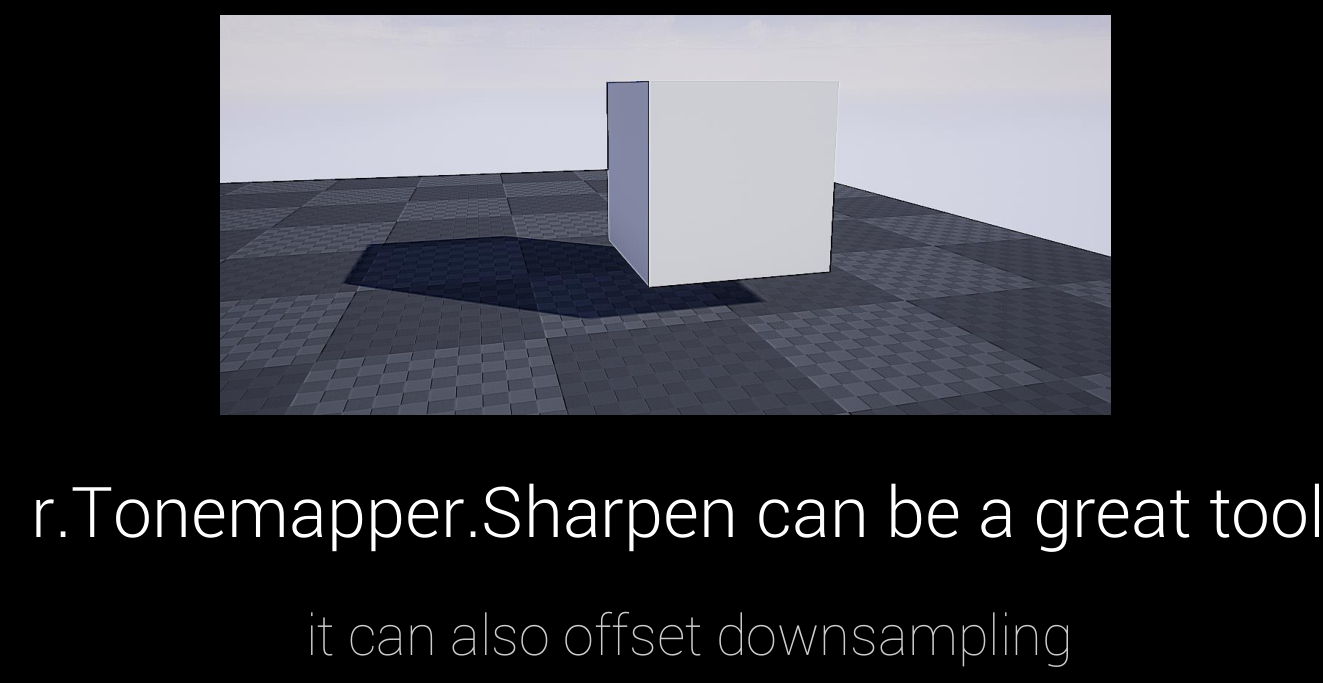
28. Spline 网格可以用作mesh的变换
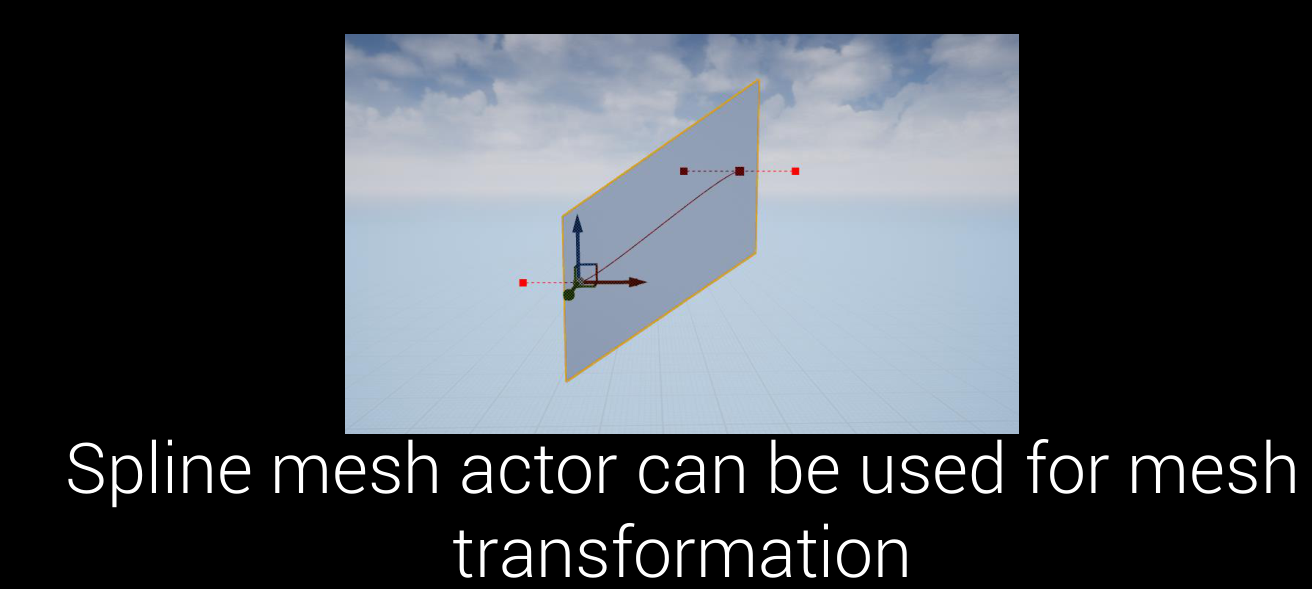
29. 可以用Ctrl+B迅速找到asset在content里面的位置
30. Ctrl +P 可以快速打开asset
31. 可以用translucent materials 来做本地化post process 效果
32. 可以改变titlebar的颜色
就在editor preference中改变
33. 甚至可以改变这个颜色到材质
34. 使用end键直接将mesh 对齐到floor
35. 按住L再点击viewport就可以快速添加一个灯光
36.可以通过从内容浏览器拖拽level来添加一个streaming level
37. 可以直接从场景里拖拽一个level的引用到level BP
38.可以直接从场景里拖拽一个物品的引用到level BP
39. 可以在simulation中进行simulation状态(比如说位置啥的)的保存
40. Ctrl+num设置视角位置的书签,设置完成之后直接按数字就可以跳到存储的书签位置
41. 妈的,中键的滚轮居然也可以改变照相机的移动速度
42. RMB+C/Z或者1 or 3进行FOV的改变
43. 其实你可以自己设置用户自定义的网格对齐选项
44. Ctrl加滑轮可以进一步zoom蓝图
45. 可以直接 右键一个get节点增加至validated getter
46. 可以添加Key+LMB的快捷键
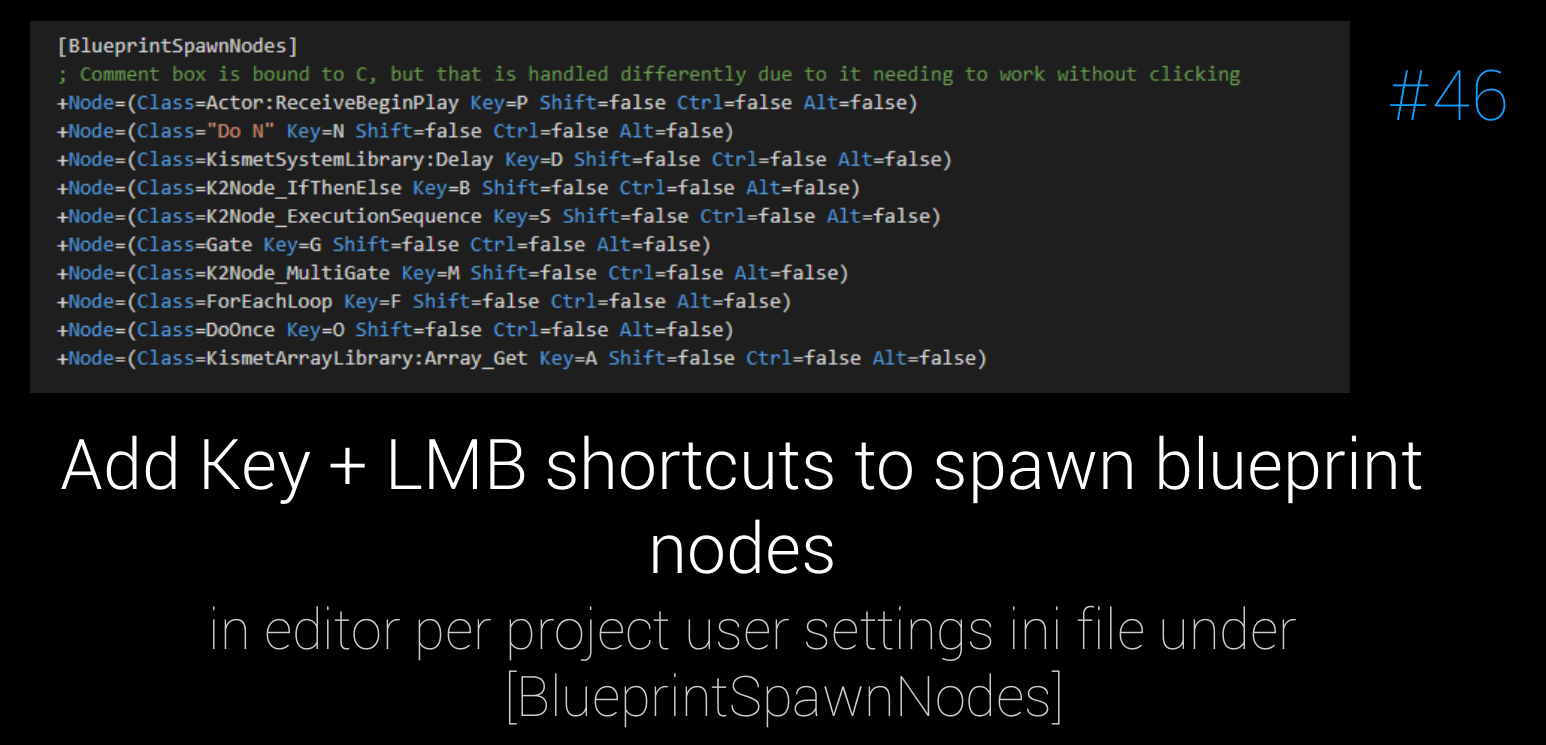
47. 可以使用promote to variable 简单创建变量
48. slate.showwireframe 1
slate.showbatching 1
可以恶作剧
49.
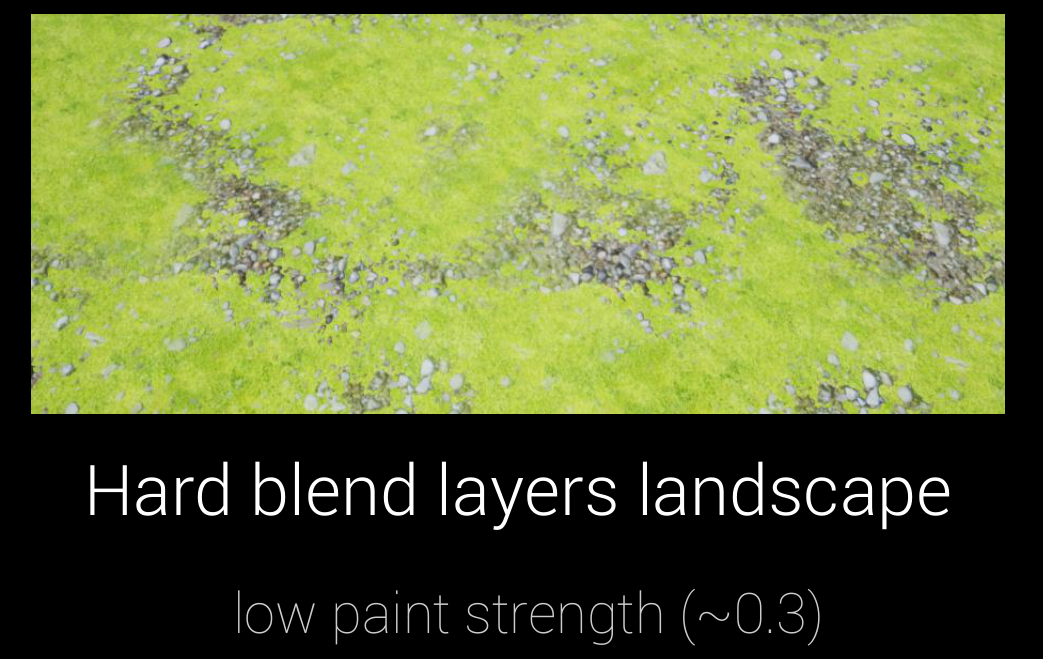
50. 可以用 Rotator UV来创建 螺旋扭曲动画
51. 可以使用custom UV来把UV transforms 应用到全局UV channel
52. planner+noise 就是很棒的动画效果
53. BC7是一种很不错的压缩方式
关闭Direct10来进行enable
54. 使用cutout texture选项可以减少overdraw
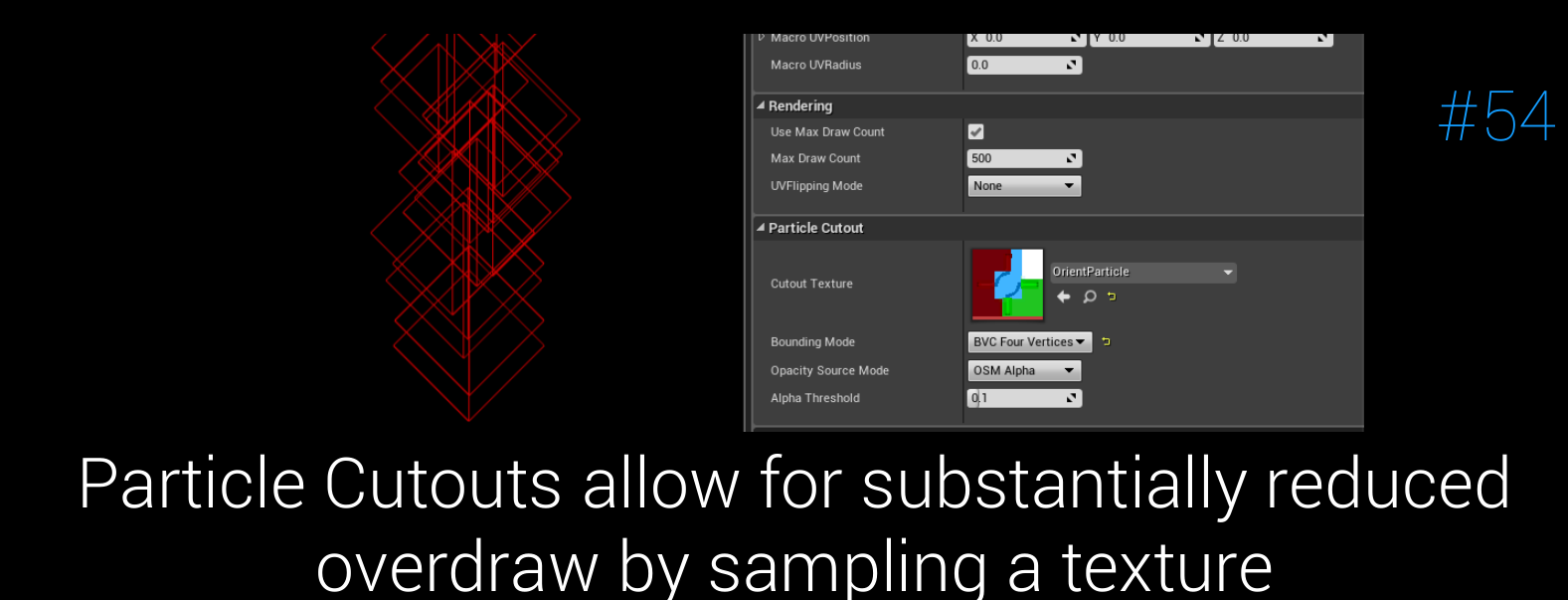
55. 可以直接通过material platform stats 直接观察shader在各个不同平台下的质量区别
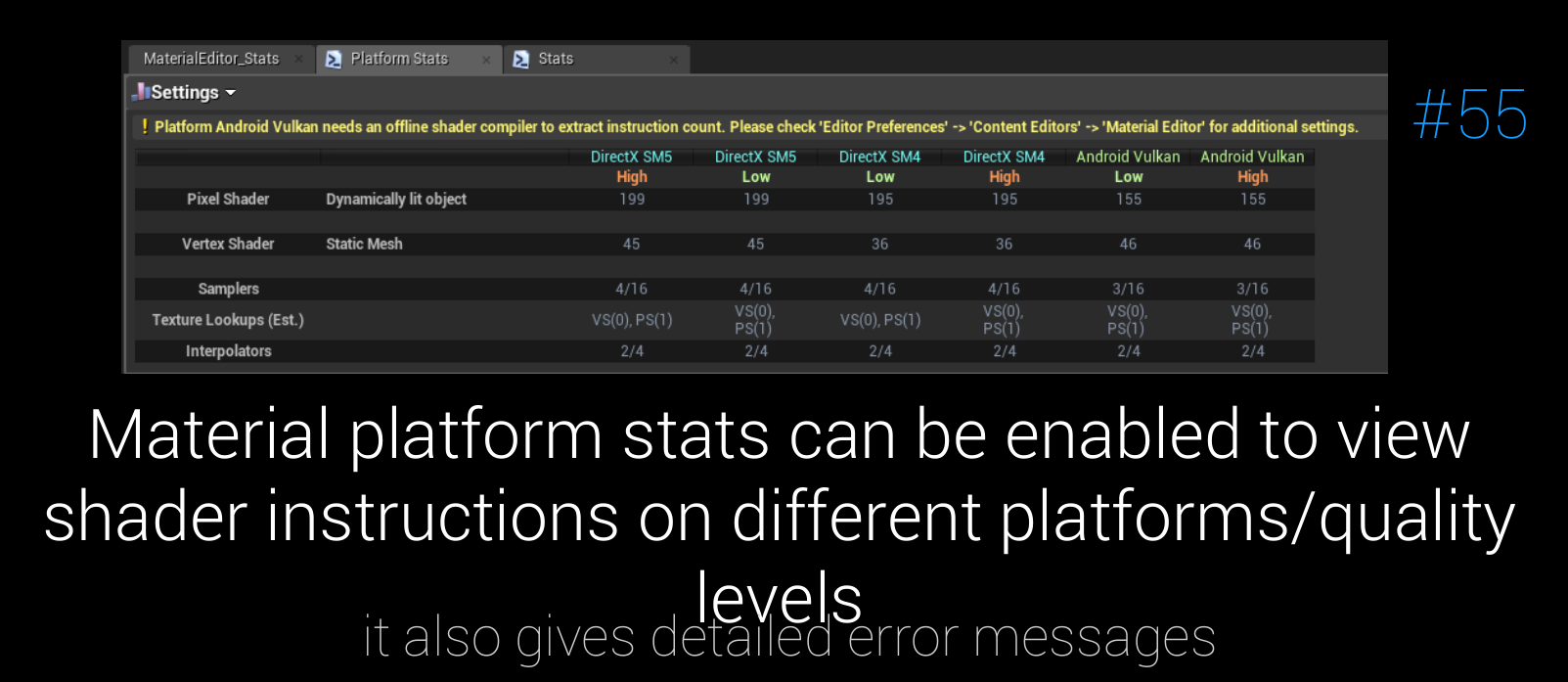
56. 内部 映射node 也就是interior cubemap可以用来模拟环境并且不需要额外的顶点开销
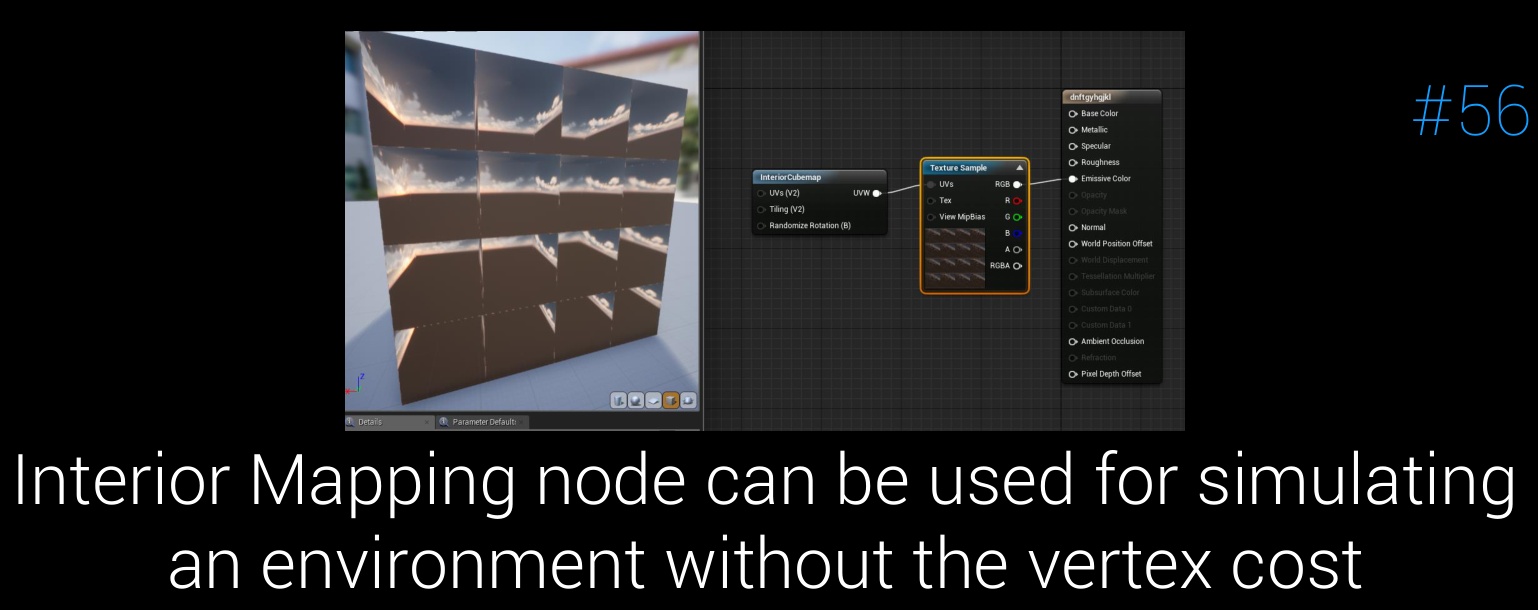
57. 可以使用PlotFunctionOnGraph material node去在物体表面画函数
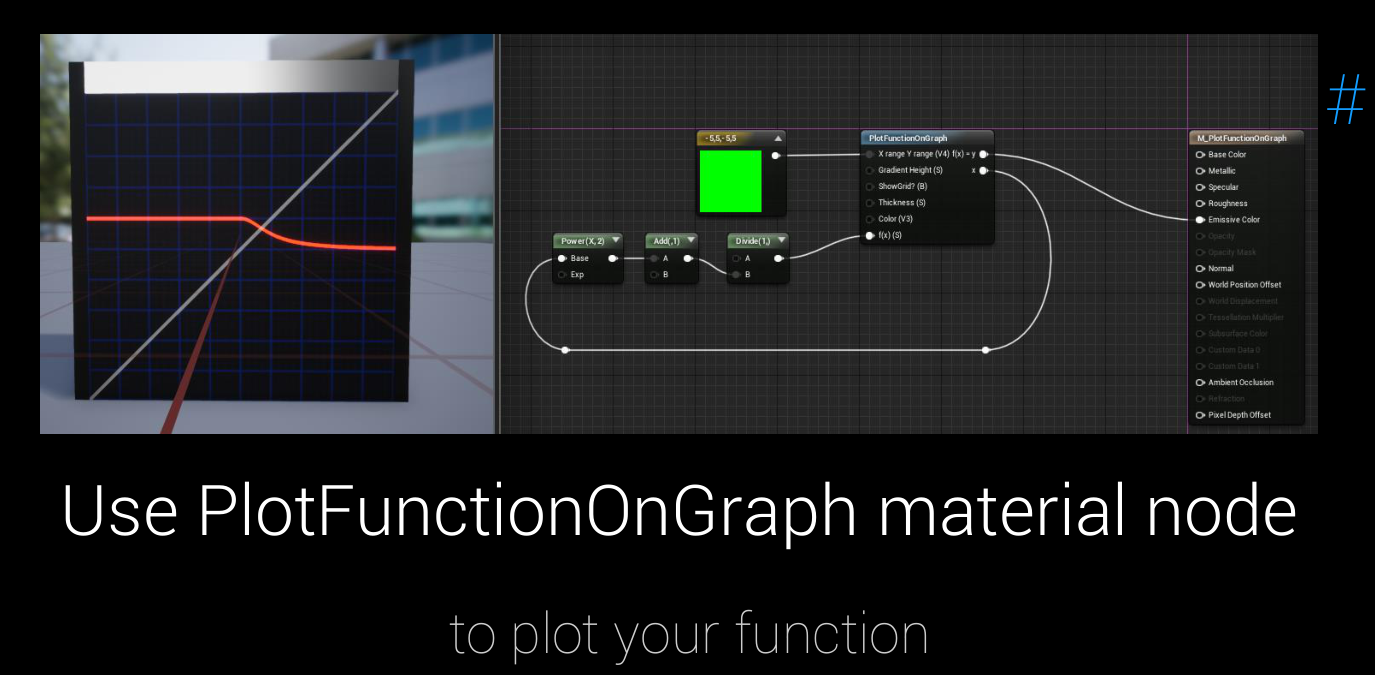
58. 使用debugScalarValues去debug你的material
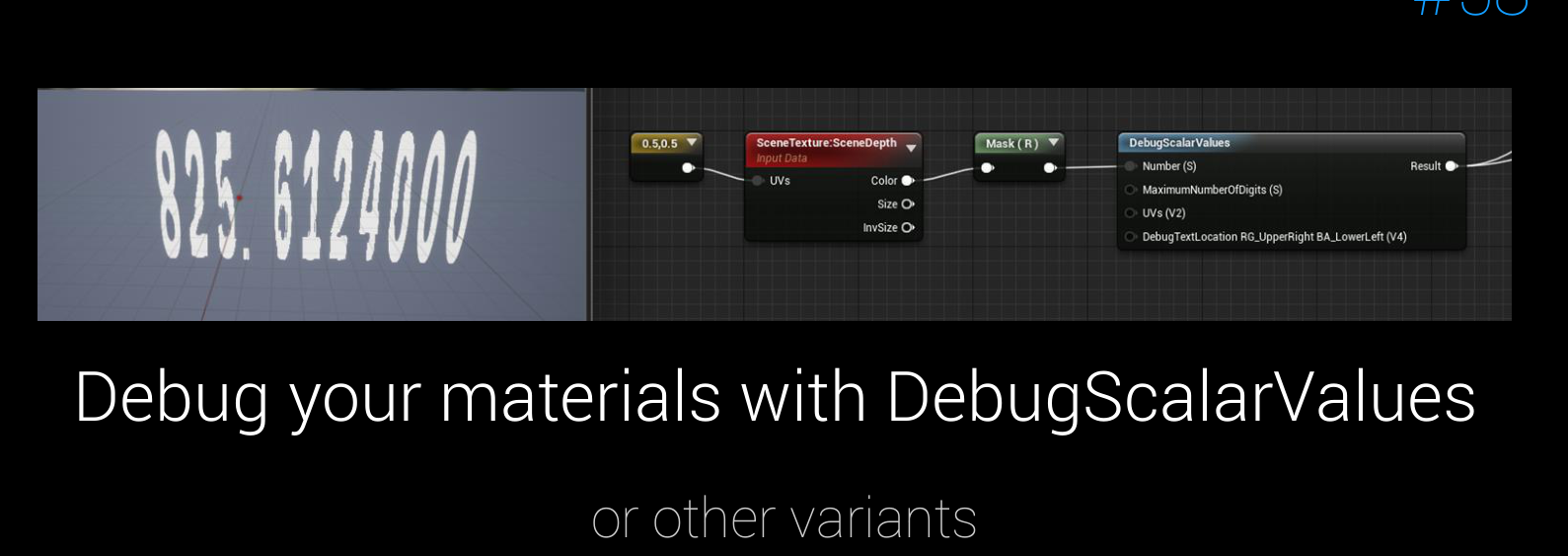
59. 在console cmd里打入help就会有文档弹出
60.
使用WorldAlignedTexture material function
可以快速并简单地进行Triplanar 映射
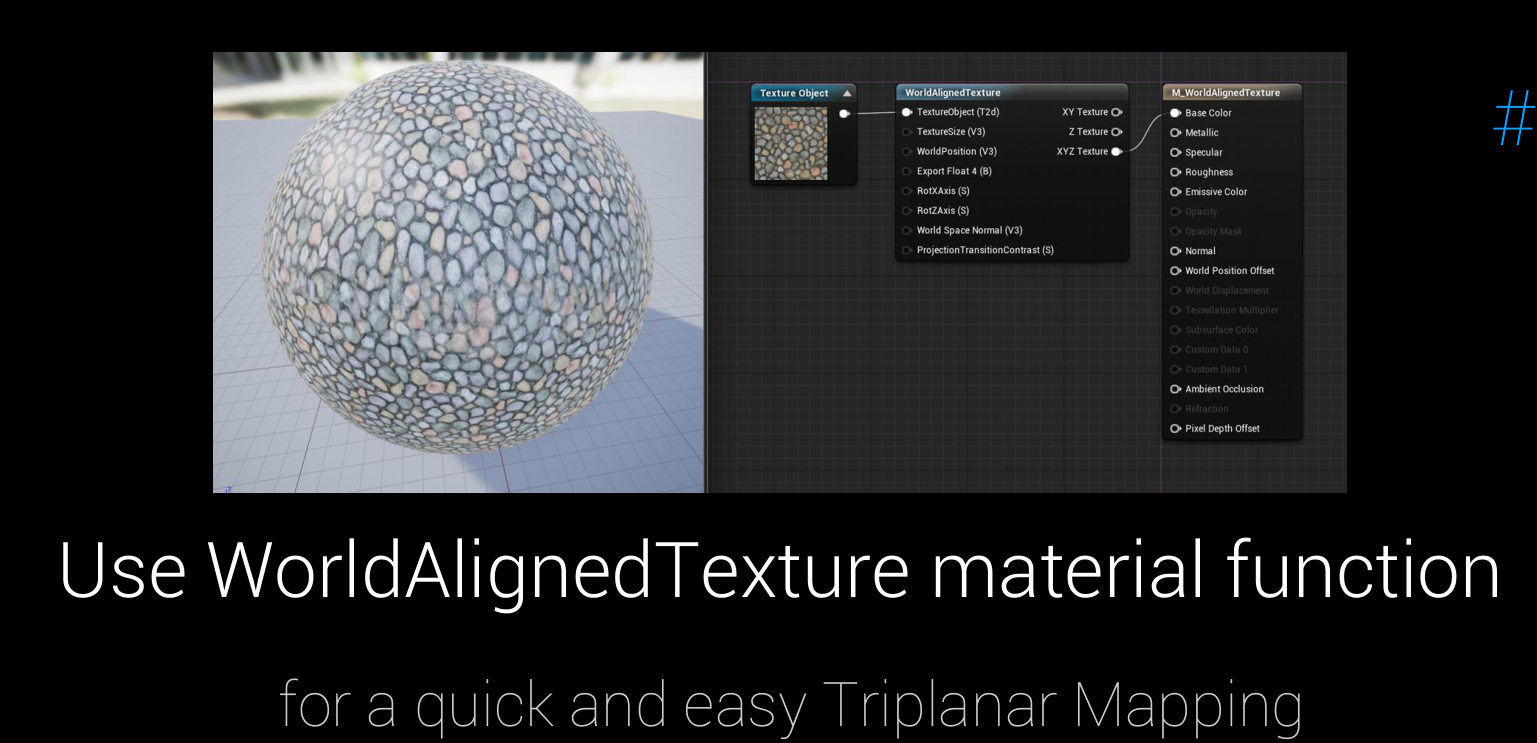
61.
实际上可以调节选取之后高亮显示的强度:
Highlight Intensity
62.
可以Save Engine Stats
63.
Mesh decals 可别把它和普通decal弄混了
64. 太阳位置的计算器插件已经存在了
65. Math hall 也在 content example里,很值得研究
66. 引擎也支持色盲环境模拟
Color blindness simulator
67.
可以调节所有蓝图的默认tick选项
68.
可以用show redirector来及时提醒自己要修复 它们
69. 可以简单进行 8bit 怀旧像素画



